
phpcms v9 怎麼安裝?
本教學講解的全新安裝PHPCMS V9的方法(以虛擬空間安裝 PHPCMS V9為例示範)。
一、下載適合自己PHPCMS V9 版本到本地或伺服器
下載位址:http://www.phpcms.cn/html/download/
說明:官方提供了2 種不同的編碼。包括 GBK 簡體中文版(建議)、UTF-8 簡體中文版。如果您的網站主要是國內會員,推薦您使用 GBK 版本。
二、解壓縮並上傳PHPCMS V9程式到伺服器且修改對應目錄權限
#1、上傳PHPCMS V9程式到伺服器上
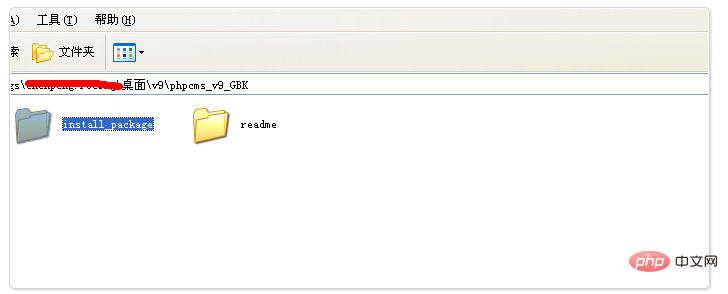
install_package 這個目錄下面的所有檔案是我們需要上傳到伺服器上的可用程式檔案;
readme 目錄為產品相關說明、幫助文件等;
將其中install_package 目錄下的所有檔案使用FTP 軟體以二進位方式上傳到空間(以下截圖中使用的FTP 軟體為FileZilla),如下圖所示:

2、設定相關目錄的檔案屬性,以便資料檔案可以被程式正確讀寫
使用FTP 軟體登入您的伺服器,將伺服器上以下目錄、以及該目錄下方的所有檔案的屬性設定為777,Win 主機請設定internet 來賓帳戶可讀寫屬性。
./ 根目錄
./caches
./html
./index.html
./uploadfile
./phpsso_server/caches
##./phpsso_server/uploadfile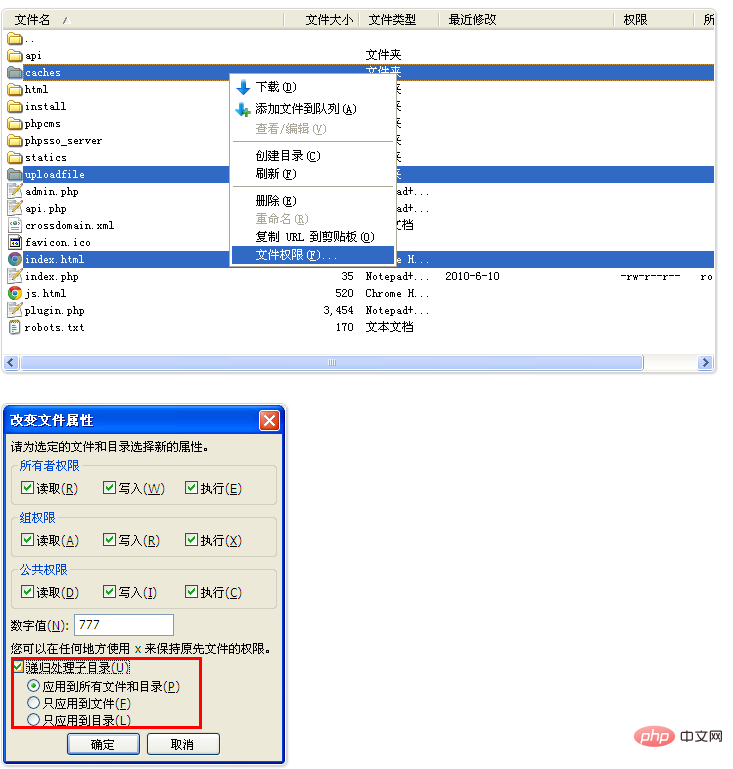
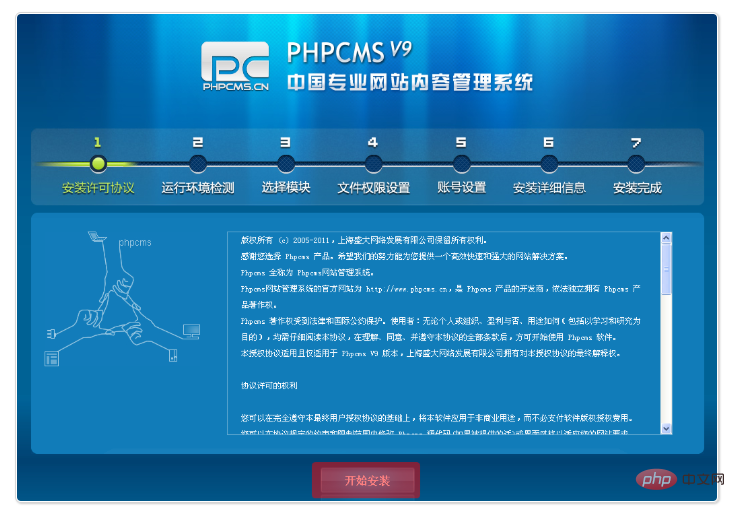
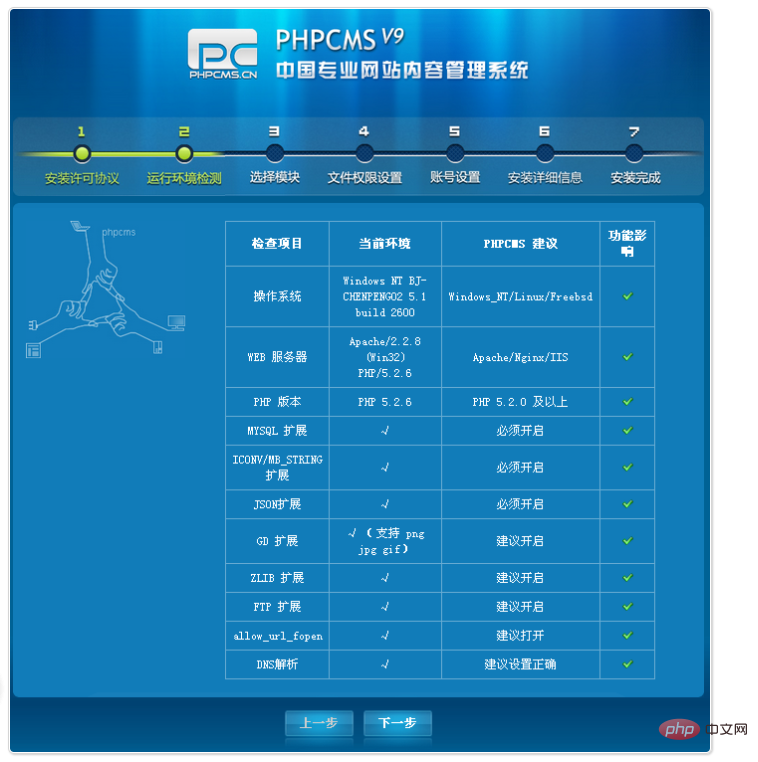
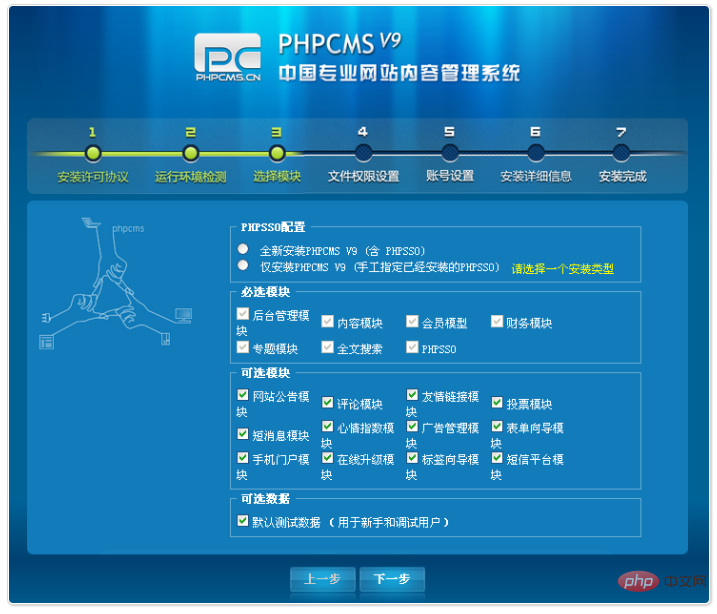
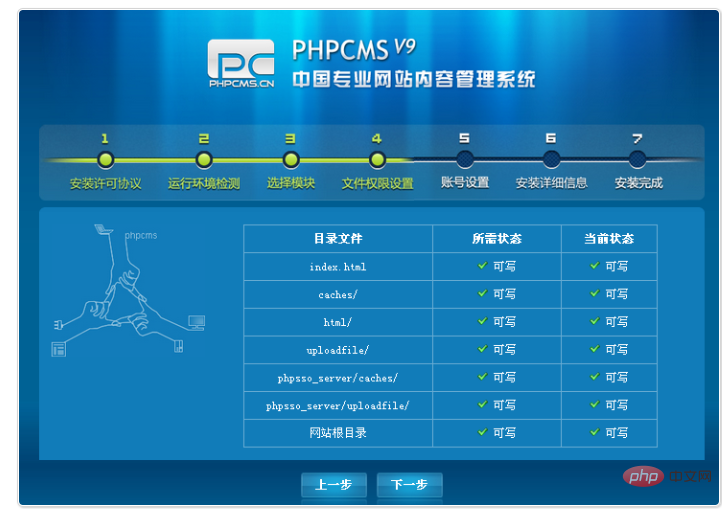

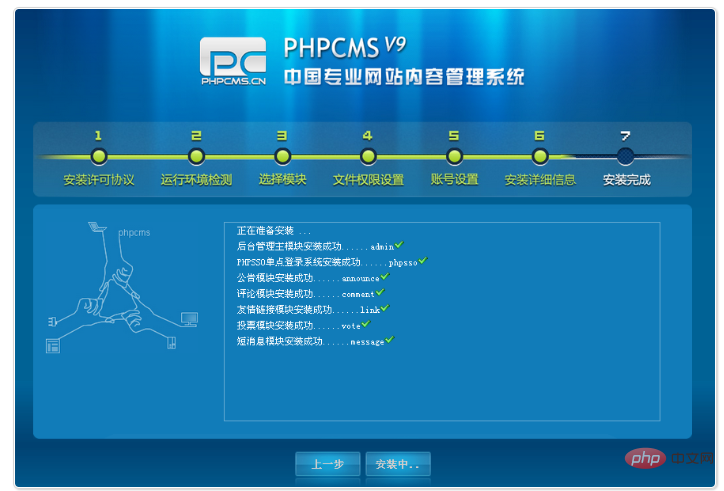
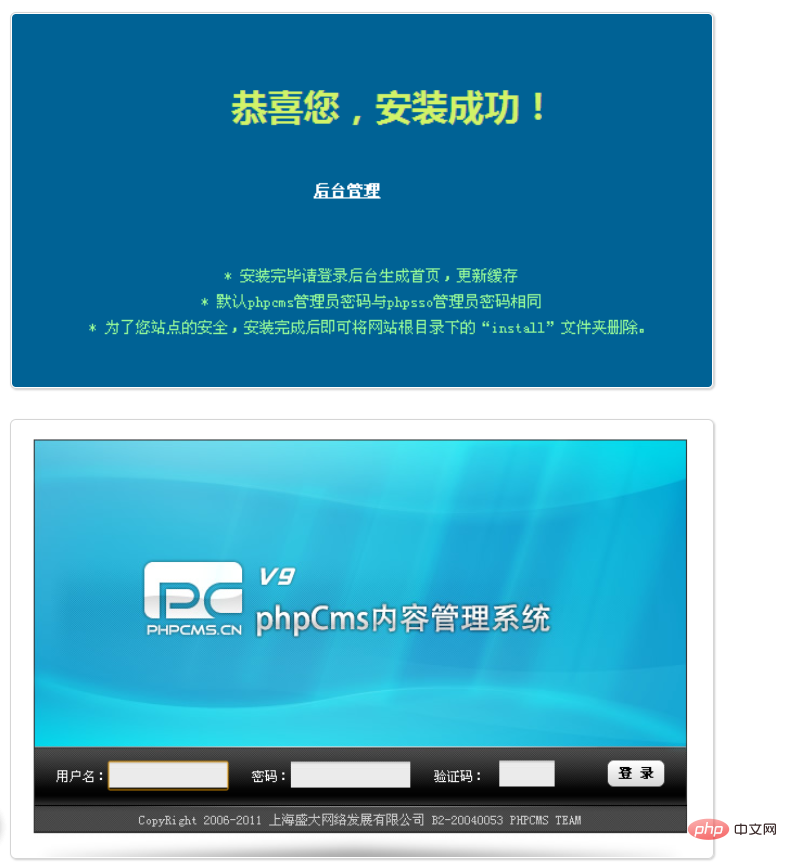
PHPCMS教學,歡迎線上學習!
以上是phpcms v9 怎麼安裝的詳細內容。更多資訊請關注PHP中文網其他相關文章!

